
Az Auslogics Duplicate File Finder egy ingyenes program, amellyel másolatot kereshet és eltávolíthat a számítógépről. A Duplicate File Finder program segítségével a felhasználó megtalálhatja a számítógép lemezein található fájlok másolatát, és szükség esetén törölheti a számítógépéből található másolatot..
Ha számítógépen dolgozik, nagyszámú azonos fájl halmozódik fel a lemezeken - másolaton. Ráadásul az ilyen másolatú fájlok sok helyet foglalhatnak el, anélkül, hogy haszonnal járnának.
Tartalom:- Másolatfájl-kereső a másolat kereséséhez a számítógépen
- Konfigurálja a másodpéldányos keresést
- Ismétlődő fájlok keresése a Duplicate Finder programban
- A törölt fájlok helyreállítása
- A cikk következtetései
A másolatok megtalálása nagyon nehéz feladat, ezért speciális programokat kell használnia. A duplikált fájlok keresőprogramja a Duplicate File Finder segítségével felismeri a felesleges másolatfájlokat, majd törli a számítógépről a talált fájlokat, amelyek jelentős helyet foglalnak el a lemezterületen.
Másolatfájl-kereső a másolat kereséséhez a számítógépen
Az ingyenes Duplicate File Finder programot egy ismert szoftvergyártó - az ausztrál Auslogics Software cég gyártja. A program letölthető a gyártó hivatalos webhelyéről.
Töltse le az Auslogics Duplicate File Finder alkalmazástA program a Windows operációs rendszeren fut, és orosz (korábban csak angol) felületnyelvével rendelkezik.
A futtatható fájl letöltése után futtassa a Duplicate File Finder program telepítését a számítógépen. A telepítés befejezése után megnyílik az Auslogics Duplicate File Finder program főablaka..
A főablakban a jobb oldali oszlop a számítógéphez csatlakoztatott merevlemezeket és külső meghajtókat mutatja. Csak azokat a lemezeket jelölheti meg, amelyeken másolatokat kell keresnie.
Az ablak középső részében kiválaszthatja azokat a fájltípusokat, amelyeket a program a számítógépen keres.
Két keresési lehetőséget választhat:
- "Keresés az összes fájl között" - a keresés minden típusú fájl között megtörténik.
- „Csak ezeknek a fájltípusoknak a keresése” - a keresést csak bizonyos fájltípusok között végzi el.
Alapértelmezés szerint a "Csak ezen fájltípusok keresése" opció van kiválasztva. A program képeket, audio fájlokat, videofájlokat, archívumokat, alkalmazásokat fog keresni, mivel az ilyen típusú fájlokat leggyakrabban a lemezeken másolják.
Törölje a jelölést bizonyos fájltípusokról, hogy csak egy adott típusú másolatot találjon.
Ha a „Keresés az összes fájl közül” lehetőséget választja, akkor a keresés az összes fájltípus között megtörténik. Nem javaslom ezt megtenni, mert ebben az esetben véletlenül törölheti a rendszer üzemeltetéséhez szükséges fájlokat..

A Duplicate File Finder a fájlok másolatát keresi meg, ellenőrizve a fájl ellenőrző összegét (hash), a fájl nevét, a fájl létrehozásának vagy módosítási dátumát.
Konfigurálja a másodpéldányos keresést
Mielőtt elkezdené keresni a másolatokat, öt lépést kell végrehajtania a fájlkeresési feltételek konfigurálásához.
Az első lépésben az Auslogics Duplicate File Finder program főablakában kattintson a "Next" gombra..
A második lépésben alapértelmezés szerint az 1 MB-nál kisebb fájlokat nem veszik figyelembe. Itt kiválaszthatja a nagy fájlok figyelmen kívül hagyásának beállításait is. Szükség esetén kiválaszthatja a fájl méretének saját értékeit a programban létrehozott alapértelmezett értékek megváltoztatásával.
A beállítások kiválasztása után kattintson a "Tovább" gombra.
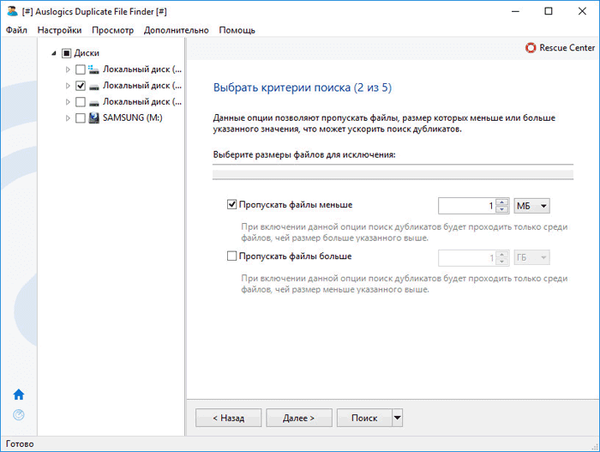
A harmadik lépésben konfigurálhatja a fájlkeresési beállításokat, figyelmen kívül hagyva a fájlnevet és a fájl létrehozásának dátumát. Alapértelmezés szerint egy elem aktiválódik a programban, hogy figyelmen kívül hagyja a fájl létrehozásának dátumát. Választhat az összes elem figyelmen kívül hagyásáról, az Auslogics Duplicate File Finder a kiválasztott meghajtó szélesebb körű vizsgálatát végzi el..
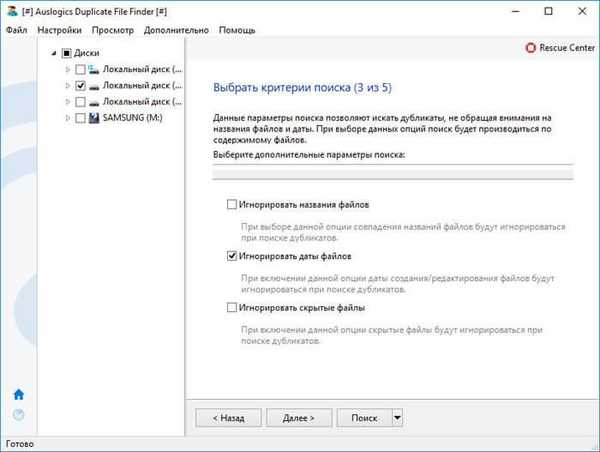
Egy adott fájl kereséséhez adja meg a nevét. Alapértelmezés szerint az alkalmazás az összes fájlnevet megkeresi.
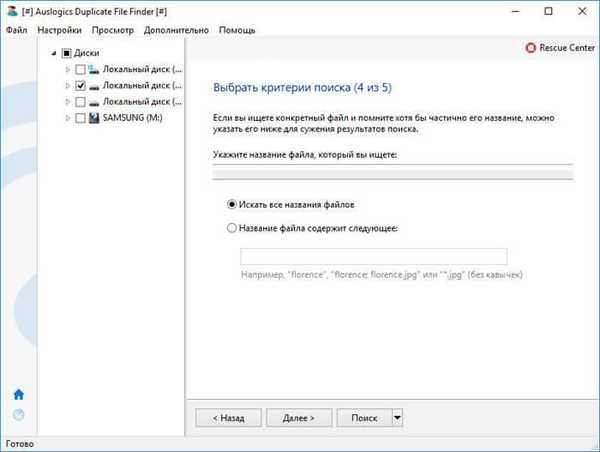
Az ötödik lépésben ki kell választania, hogy mit tegyen a talált másolatokkal.
Az Auslogics Duplicate File Finder három eltávolítási lehetőséget kínál:
- "Kosárba".
- "Mentőközpontban" (a helyreállítási központba).
- „Állandóan”.
Alapértelmezés szerint a Duplicate File Finder programban a talált másolatok törlése a Kukába van kiválasztva. Ebben az esetben a Lomtár ürítésének pillanatáig visszaállíthatja azokat a fájlokat, amelyeket véleménye szerint véletlenül töröltek..
Ha a Helyreállítási központot választja, archívum jön létre a másolatú fájlokból. Ha szükséges, visszaállíthat másolatot egy mentett archívumból.
Végleges törlés esetén a talált fájlokat a helyreállításuk lehetősége nélkül törlik a számítógépről.

Ismétlődő fájlok keresése a Duplicate Finder programban
A másolat fájlok keresési kritériumainak kiválasztása után válassza ki azt a meghajtót vagy meghajtókat, amelyeken meg kell keresnie a másolat fájlokat. Ezután kattintson a "Keresés" gombra a kiválasztott meghajtó teljes vizsgálatának megkezdéséhez..
Ön is érdekli:- Wise Disk Cleaner a merevlemez tisztításához
- Véglegesen törölje a fájlokat a CCleaner alkalmazásból
A szkennelés a Duplicate Finder programban három szakaszban zajlik: először meghatározzák a mappák számát, majd vannak olyan mappák, amelyek tartalmazzák a keresési beállításokban kiválasztott fájltípusokat, és ellenőrzik a fájlok nevét és létrehozásának dátumát. A harmadik szakaszban egy teljes lemez-ellenőrzést hajtanak végre..
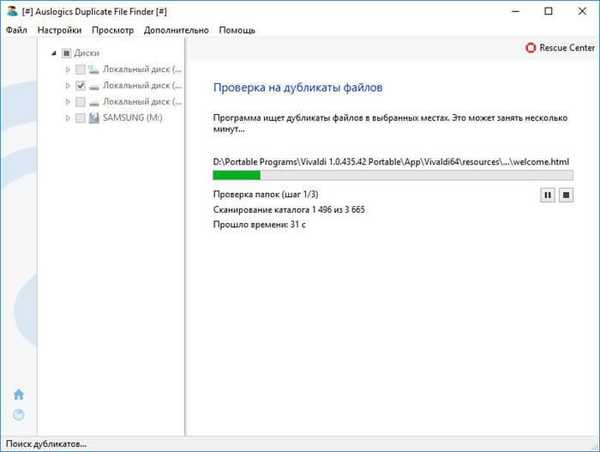
A keresés befejezése után megnyílik egy ablak, amelyben megjelenik a program eredménye. A számítógépemen, a "D" meghajtón a program 244 másolatot talált, amelyek 3,63 GB lemezterületet foglalnak el.
A program ablakában megjelenik a fájlnév, a lemezen való elhelyezése, a fájl mérete és az utolsó módosítás dátuma.
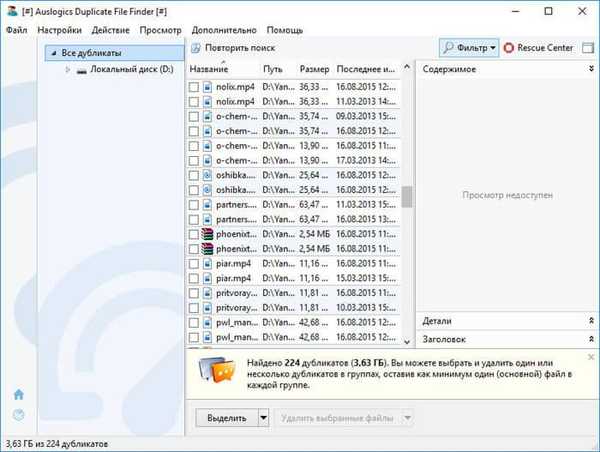
A törölni kívánt fájlokat manuálisan is kiválaszthatja, ha megjelöli azokat a fájlokat, amelyeket törölni kell. Ehhez jelölje be a kiválasztott fájlok melletti négyzeteket, majd kattintson a „Kiválasztott fájlok törlése” gombra.
A másolatos fájlok az előzőleg kiválasztott beállításoktól függően törlődnek. A fájlok pontos törlésének módját megtudhatja, ha rákattint a "Kiválasztott fájlok törlése" gomb közelében található háromszögre..
A törlendő fájlok kiválasztásának megkönnyítése érdekében használhatja a speciális menüt. Ehhez a "Kiválasztás" gomb melletti háromszögre kell kattintania.
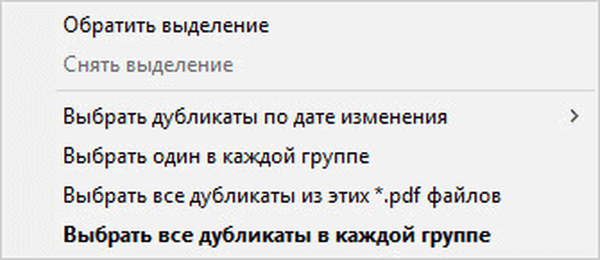
A menüben több lehetőséget választhat:
- Invertálás.
- "Remove".
- "Válasszon másolatokat a módosítás dátuma szerint".
- "Válasszon egyet minden csoportban".
- "Az összes másolat kiválasztása ezekből a * .pdf fájlokból".
- "Válassza ki az összes csoport összes másolatát".
A kívánt elem kiválasztása után ellenőrizze a választást a programablakban, hogy ne távolítson el semmi fölöslegeset a számítógépről. Ezután kattintson a „Kiválasztott fájlok törlése” gombra az ismétlődő fájlok törléséhez..
Miután befejeződött az azonos fájlok törlése, megnézheti a műveleteinek eredményét.
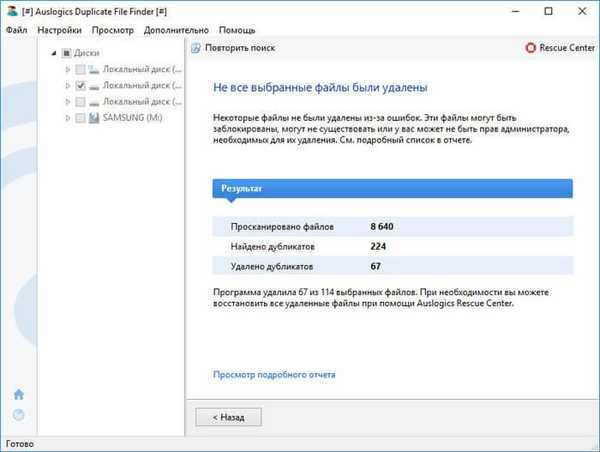
A törölt fájlok helyreállítása
Ha egy törölt fájlokat tartalmazó archívumot a "Helyreállítási központ" -ba mentett, akkor visszaállíthatja a törölt fájlokat. A program ablakában, a felső panelen kattintson a "Mentő központ" gombra.
Ezt követően megnyílik az "Auslogics Rescue Center" ablak, amelyben kiválaszthatja a mentett archívumot annak visszaállításához. Jelölje ki az archívumot, majd kattintson a "Visszaállítás" gombra.
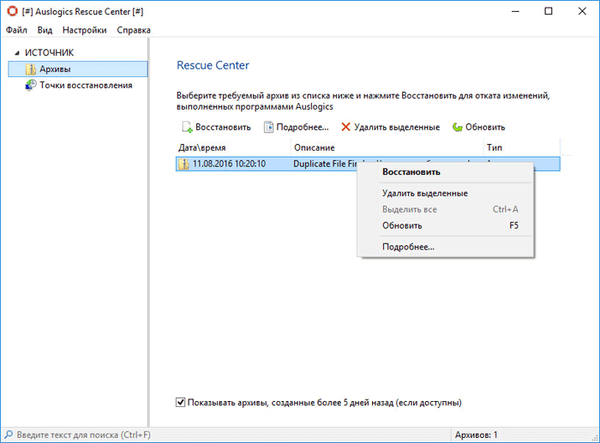
Ezután a törölt másolat fájlok helyreállnak.
A cikk következtetései
Az Auslogics Duplicate File Finder egy ingyenes program a másolat fájlok megtalálására. A felesleges fájlok észlelése után a lemezterület felszabadítása érdekében eltávolíthat másolatot a számítógépről.
Kapcsolódó publikációk:- Files Terminator Free - véglegesen törli az adatokat a számítógépről
- Geek Uninstaller - programok eltávolítása a számítógépről
- CCEnhancer - a CCleaner funkcionalitásának kibővítése
- Legjobb eltávolítók - szoftver eltávolító programok
- Autorun Organizer - Startup Manager











